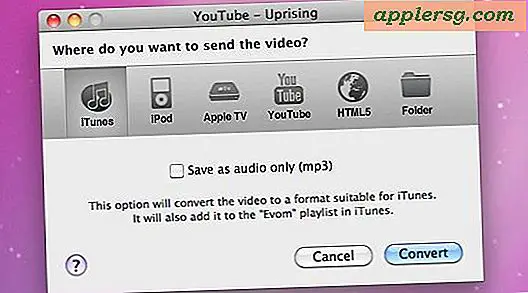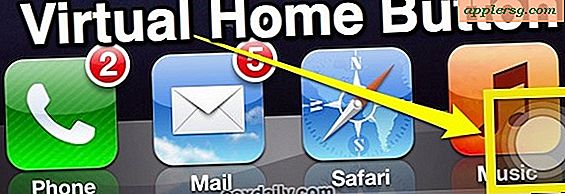Sådan bruger du iPhone 4 som en Pay-Go iPhone
 Vil du slå en iPhone 4 til en pay go-telefon? David chimede ind på vores tidligere præpaid iPhone artikel for at beskrive hvordan han fik sin iPhone 4 opsætning med en pay-go plan ved at overføre sim kort med AT & T. Denne metode virker for at få pay-go-opkald og dataanvendelse!
Vil du slå en iPhone 4 til en pay go-telefon? David chimede ind på vores tidligere præpaid iPhone artikel for at beskrive hvordan han fik sin iPhone 4 opsætning med en pay-go plan ved at overføre sim kort med AT & T. Denne metode virker for at få pay-go-opkald og dataanvendelse!
Sådan opsættes en iPhone 4 som en Pay-Go-telefon
Bemærk: Dette gælder kun for AT & T iPhone 4-modellen:
- Vær sikker på at du har en eksisterende forudbetalt telefon med et eksisterende pay-go sim-kort
- Få en iPhone 4-kontrakt med en micro sim (FYI: Du kan købe iPhone 4 uden kontrakt direkte fra AT & T eller Apple, men det er dyrt)
- Ring til AT & T på 1-800-331-0500 og sig "Kundeservice" for at tale med en servicerepræsentant
- Anmod om hjælp til overførsel af din gamle pay-go-plan til et nyt simkort
- Angiv det gamle SIM-kort ICCID-nummer og den nye micro sim ICCID (fra den nye iPhone 4 About Screen eller iTunes)
- Giv dit iPhone IMEI-nummer, trykt på microsim caddy eller fra iPhone Om skærmen
- AT & T vil genkende fra IMEI og ICCID, at dette er en iPhone 4, de vil sige at mens de kan overføre, vil du ikke kunne bruge internettet (læs videre for at aktivere data). Er enig i dette, og få pay-go-linjen overført til din nye micro sim
- Tilslut nu iPhone 4 til iTunes for at aktivere telefonen. Når du har aktiveret det, vil du kunne foretage telefonopkald på pay-go-basis
Du skal måske genstarte iPhone en gang for at få opkald til arbejde, men aktivering er normalt umiddelbart efter at du har talt med AT & T kundeservice.
Nu hvor du har den pay-go-kaldende del taget hånd om, kan du også få data til at fungere ved at installere en brugerdefineret APN.
Bemærk: Nogle brugere siger, at dette kræver en jailbreak, og andre har været i stand til at få det til at fungere uden en, her er hvordan man jailbreak iOS 4.2.1 med Greenpois0n RC, hvis du har brug for en jailbreak.
Sådan aktiveres data og internet på en pay-go iPhone 4
Igen gælder dette for AT & T (GSM) iPhone 4:
- Jailbreak den nyaktiverede iPhone 4
- Slut din iPhone 4 til et WiFi-netværk, så du kan få adgang til internettet
- Fra iPhone 4 skal du åbne Safari og besøge http://unlockit.co.nz og trykke på "Fortsæt"
- Vælg "Brugerdefineret APN" og vælg AT & T som din operatør
- Tryk på "Opret profil" for at hente og installere den nye tilpassede APN
Når du har fået en "profilinstalleret" besked, vil din tilpassede APN-profil fungere. Genstart nu iPhone 4 og prøv at bruge din dataplan, det skal fungere perfekt. Du kan muligvis midlertidigt deaktivere WiFi på iPhone for at være sikker på, at du bruger datanetværket og ikke WiFi, mens du tester dette.
Har du ikke en iPhone 4? Intet problem, konfigurere en iPhone 3G eller 3GS som en forudbetalt iPhone, det er endnu nemmere, da du bare kan bytte simkort direkte!
Tak for iPhone 4-instruktionerne, David!